2014.5 OPEL INSIGNIA bluetooth
[x] Cancel search: bluetoothPage 94 of 155
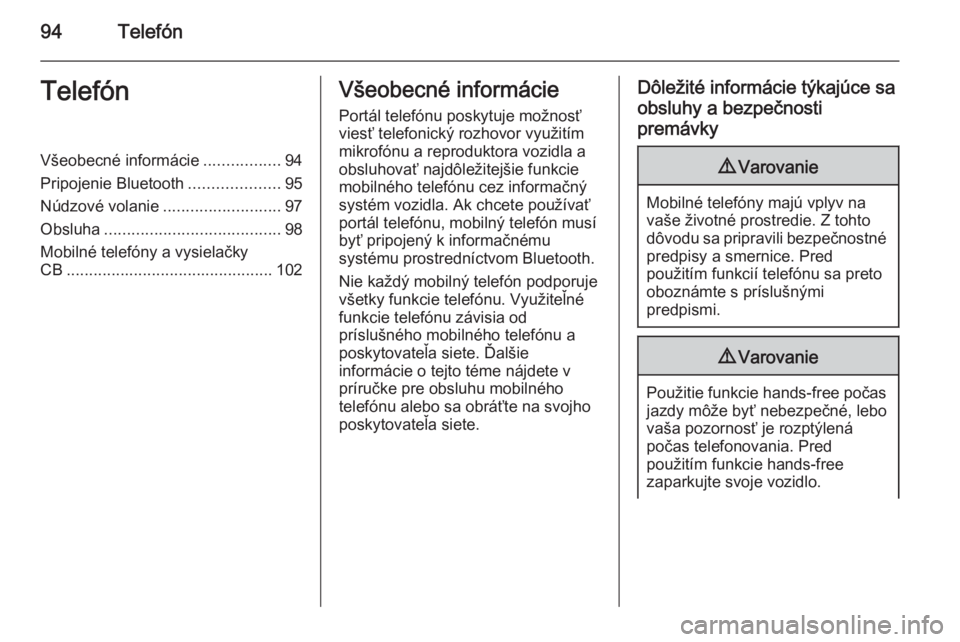
94TelefónTelefónVšeobecné informácie.................94
Pripojenie Bluetooth ....................95
Núdzové volanie ..........................97
Obsluha ....................................... 98
Mobilné telefóny a vysielačky
CB .............................................. 102Všeobecné informácie
Portál telefónu poskytuje možnosť
viesť telefonický rozhovor využitím
mikrofónu a reproduktora vozidla a
obsluhovať najdôležitejšie funkcie mobilného telefónu cez informačnýsystém vozidla. Ak chcete používať
portál telefónu, mobilný telefón musí
byť pripojený k informačnému
systému prostredníctvom Bluetooth.
Nie každý mobilný telefón podporuje
všetky funkcie telefónu. Využiteľné
funkcie telefónu závisia od
príslušného mobilného telefónu a
poskytovateľa siete. Ďalšie
informácie o tejto téme nájdete v
príručke pre obsluhu mobilného
telefónu alebo sa obráťte na svojho
poskytovateľa siete.Dôležité informácie týkajúce sa
obsluhy a bezpečnosti
premávky9 Varovanie
Mobilné telefóny majú vplyv na
vaše životné prostredie. Z tohto
dôvodu sa pripravili bezpečnostné predpisy a smernice. Pred
použitím funkcií telefónu sa preto
oboznámte s príslušnými
predpismi.
9 Varovanie
Použitie funkcie hands-free počas
jazdy môže byť nebezpečné, lebo
vaša pozornosť je rozptýlená
počas telefonovania. Pred
použitím funkcie hands-free
zaparkujte svoje vozidlo.
Page 95 of 155
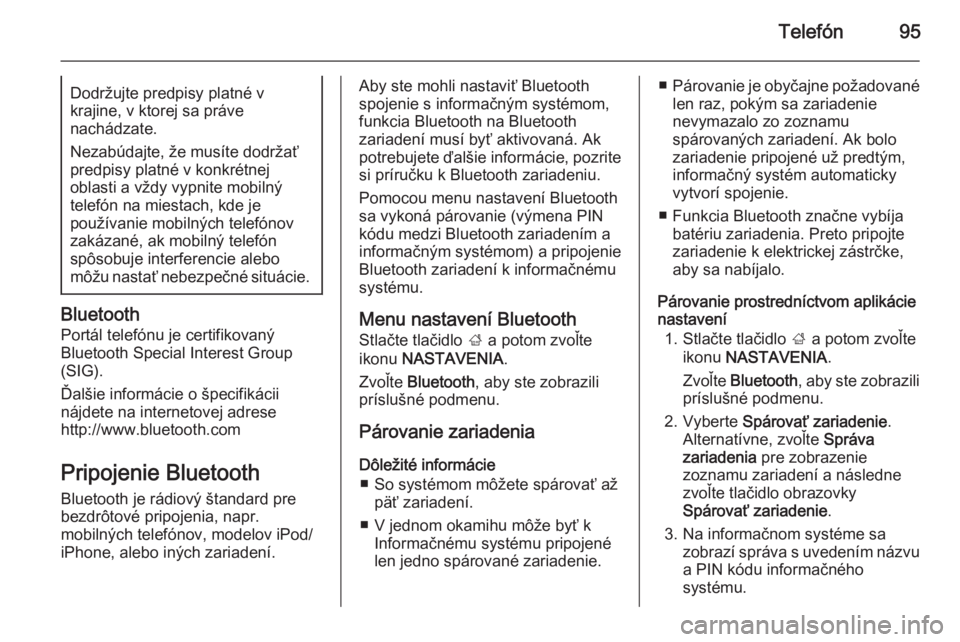
Telefón95Dodržujte predpisy platné v
krajine, v ktorej sa práve
nachádzate.
Nezabúdajte, že musíte dodržať predpisy platné v konkrétnej
oblasti a vždy vypnite mobilný
telefón na miestach, kde je
používanie mobilných telefónov
zakázané, ak mobilný telefón
spôsobuje interferencie alebo
môžu nastať nebezpečné situácie.
Bluetooth
Portál telefónu je certifikovaný
Bluetooth Special Interest Group
(SIG).
Ďalšie informácie o špecifikácii
nájdete na internetovej adrese
http://www.bluetooth.com
Pripojenie BluetoothBluetooth je rádiový štandard pre
bezdrôtové pripojenia, napr.
mobilných telefónov, modelov iPod/ iPhone, alebo iných zariadení.
Aby ste mohli nastaviť Bluetooth
spojenie s informačným systémom,
funkcia Bluetooth na Bluetooth
zariadení musí byť aktivovaná. Ak
potrebujete ďalšie informácie, pozrite
si príručku k Bluetooth zariadeniu.
Pomocou menu nastavení Bluetooth
sa vykoná párovanie (výmena PIN
kódu medzi Bluetooth zariadením a
informačným systémom) a pripojenie Bluetooth zariadení k informačnému
systému.
Menu nastavení Bluetooth Stlačte tlačidlo ; a potom zvoľte
ikonu NASTAVENIA .
Zvoľte Bluetooth , aby ste zobrazili
príslušné podmenu.
Párovanie zariadenia
Dôležité informácie ■ So systémom môžete spárovať až päť zariadení.
■ V jednom okamihu môže byť k Informačnému systému pripojené
len jedno spárované zariadenie.■ Párovanie je obyčajne požadované
len raz, pokým sa zariadenie
nevymazalo zo zoznamu
spárovaných zariadení. Ak bolo
zariadenie pripojené už predtým,
informačný systém automaticky
vytvorí spojenie.
■ Funkcia Bluetooth značne vybíja batériu zariadenia. Preto pripojte
zariadenie k elektrickej zástrčke,
aby sa nabíjalo.
Párovanie prostredníctvom aplikácie
nastavení
1. Stlačte tlačidlo ; a potom zvoľte
ikonu NASTAVENIA .
Zvoľte Bluetooth , aby ste zobrazili
príslušné podmenu.
2. Vyberte Spárovať zariadenie .
Alternatívne, zvoľte Správa
zariadenia pre zobrazenie
zoznamu zariadení a následne
zvoľte tlačidlo obrazovky
Spárovať zariadenie .
3. Na informačnom systéme sa zobrazí správa s uvedením názvu
a PIN kódu informačného
systému.
Page 96 of 155

96Telefón
4. Spustite vyhľadávanie Bluetoothna zariadení Bluetooth, ktoré
chcete spárovať.
5. Potvrďte postup párovania: ◆ Ak je podporované SSP(zabezpečené jednoduché
párovanie):
Porovnajte PIN kód (ak bude
vyžiadaný) a potvrďte správy na
informačnom systéme a na
zariadení Bluetooth.
◆ Ak SSP (zabezpečené jednoduché párovanie) nie je jepodporované:
Ak si to želáte, zvoľte Nast.
PIN , aby ste zmenili PIN kód
informačného systému.
Zobrazuje sa číslicová klávesnica. Zadajte nový PIN
kód a potvrďte vaše zadanie.
Zadajte PIN kód informačného
systému na zariadení Bluetooth
a potvrďte vaše zadanie.
6. Informačný systém je spárovaný so zariadením a zobrazí sa
zoznam zariadení.Poznámky
Ak Bluetooth pripojenie zlyhá, na
obrazovke informačného systému
sa objaví správa o zlyhaní.
7. Ak sa na zariadení Bluetooth nachádzajú, prevezmú sa
telefónny zoznam a zoznam
hovorov do informačného
systému. Ak je to potrebné,
potvrďte príslušnú správu na
vašom inteligentnom telefóne.
Poznámky
Ak má informačný systém prečítať kontakty, tieto musia byť uložené v
pamäti príslušného mobilného
telefónu.
Ak táto funkcia nie je
podporovaná Bluetooth
zariadením, zobrazí sa príslušná
správa na informačnom systéme.
Párovanie prostredníctvom aplikácie
telefónu
1. Stlačte tlačidlo ; a potom zvoľte
ikonu TELEFÓN .
2. Zvoľte tlačidlo obrazovky Spárovať zariadenie .3. Pokračujte od kroku 3 časti
"Párovanie prostredníctvom
aplikácie nastavení" (pozri
vyššie).
4. Ak bolo zariadenie úspešne spárované, zobrazí sa menu
telefónu.
Poznámky
Ak Bluetooth pripojenie zlyhá, na
obrazovke informačného systému
sa objaví správa o zlyhaní.
Pripojenie spárovaného
zariadenia
1. Stlačte tlačidlo ; a potom zvoľte
ikonu NASTAVENIA .
Zvoľte Bluetooth , aby ste zobrazili
príslušné podmenu.
2. Zvoľte Správa zariadenia , aby ste
zobrazili zoznam zariadení.
3. Zvoľte Bluetooth zariadenie, ktoré
chcete pripojiť.
4. Zariadenie je pripojené a zobrazené v rámci poľa
Pripojené zoznamu zariadení.
Page 97 of 155
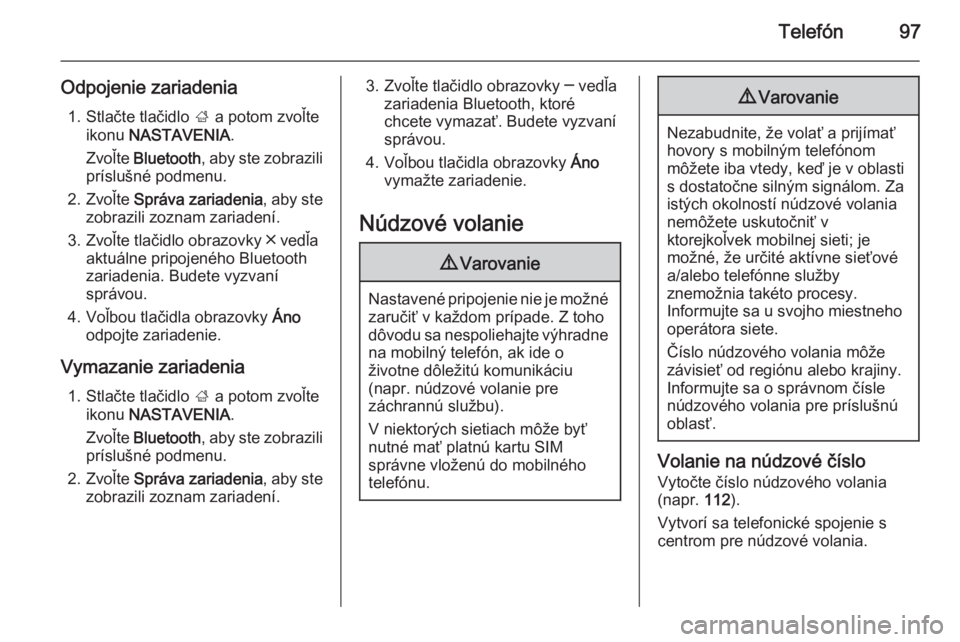
Telefón97
Odpojenie zariadenia1. Stlačte tlačidlo ; a potom zvoľte
ikonu NASTAVENIA .
Zvoľte Bluetooth , aby ste zobrazili
príslušné podmenu.
2. Zvoľte Správa zariadenia , aby ste
zobrazili zoznam zariadení.
3. Zvoľte tlačidlo obrazovky ╳ vedľa aktuálne pripojeného Bluetooth
zariadenia. Budete vyzvaní
správou.
4. Voľbou tlačidla obrazovky Áno
odpojte zariadenie.
Vymazanie zariadenia 1. Stlačte tlačidlo ; a potom zvoľte
ikonu NASTAVENIA .
Zvoľte Bluetooth , aby ste zobrazili
príslušné podmenu.
2. Zvoľte Správa zariadenia , aby ste
zobrazili zoznam zariadení.3. Zvoľte tlačidlo obrazovky ─ vedľa zariadenia Bluetooth, ktoré
chcete vymazať. Budete vyzvaní
správou.
4. Voľbou tlačidla obrazovky Áno
vymažte zariadenie.
Núdzové volanie9 Varovanie
Nastavené pripojenie nie je možné
zaručiť v každom prípade. Z toho
dôvodu sa nespoliehajte výhradne na mobilný telefón, ak ide o
životne dôležitú komunikáciu
(napr. núdzové volanie pre
záchrannú službu).
V niektorých sietiach môže byť
nutné mať platnú kartu SIM
správne vloženú do mobilného
telefónu.
9 Varovanie
Nezabudnite, že volať a prijímať
hovory s mobilným telefónom
môžete iba vtedy, keď je v oblasti
s dostatočne silným signálom. Za
istých okolností núdzové volania
nemôžete uskutočniť v
ktorejkoľvek mobilnej sieti; je
možné, že určité aktívne sieťové
a/alebo telefónne služby
znemožnia takéto procesy.
Informujte sa u svojho miestneho operátora siete.
Číslo núdzového volania môže
závisieť od regiónu alebo krajiny.
Informujte sa o správnom čísle
núdzového volania pre príslušnú
oblasť.
Volanie na núdzové číslo
Vytočte číslo núdzového volania
(napr. 112).
Vytvorí sa telefonické spojenie s
centrom pre núdzové volania.
Page 98 of 155
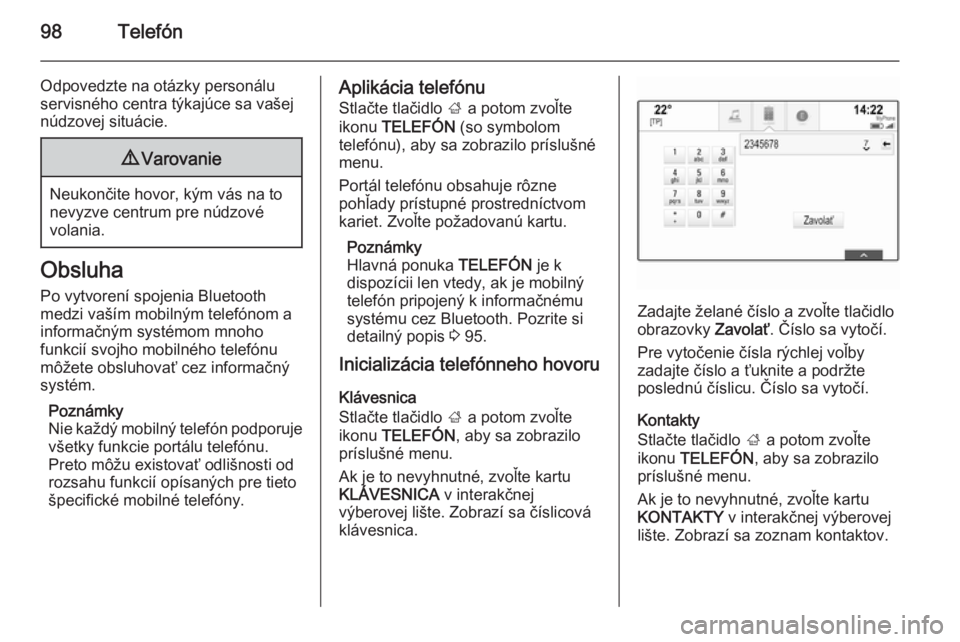
98Telefón
Odpovedzte na otázky personálu
servisného centra týkajúce sa vašej
núdzovej situácie.9 Varovanie
Neukončite hovor, kým vás na to
nevyzve centrum pre núdzové
volania.
Obsluha
Po vytvorení spojenia Bluetooth
medzi vaším mobilným telefónom a
informačným systémom mnoho
funkcií svojho mobilného telefónu môžete obsluhovať cez informačný
systém.
Poznámky
Nie každý mobilný telefón podporuje všetky funkcie portálu telefónu.
Preto môžu existovať odlišnosti od
rozsahu funkcií opísaných pre tieto
špecifické mobilné telefóny.
Aplikácia telefónu
Stlačte tlačidlo ; a potom zvoľte
ikonu TELEFÓN (so symbolom
telefónu), aby sa zobrazilo príslušné
menu.
Portál telefónu obsahuje rôzne
pohľady prístupné prostredníctvom
kariet. Zvoľte požadovanú kartu.
Poznámky
Hlavná ponuka TELEFÓN je k
dispozícii len vtedy, ak je mobilný
telefón pripojený k informačnému
systému cez Bluetooth. Pozrite si
detailný popis 3 95.
Inicializácia telefónneho hovoru
Klávesnica
Stlačte tlačidlo ; a potom zvoľte
ikonu TELEFÓN , aby sa zobrazilo
príslušné menu.
Ak je to nevyhnutné, zvoľte kartu
KLÁVESNICA v interakčnej
výberovej lište. Zobrazí sa číslicová
klávesnica.
Zadajte želané číslo a zvoľte tlačidlo
obrazovky Zavolať. Číslo sa vytočí.
Pre vytočenie čísla rýchlej voľby
zadajte číslo a ťuknite a podržte
poslednú číslicu. Číslo sa vytočí.
Kontakty
Stlačte tlačidlo ; a potom zvoľte
ikonu TELEFÓN , aby sa zobrazilo
príslušné menu.
Ak je to nevyhnutné, zvoľte kartu
KONTAKTY v interakčnej výberovej
lište. Zobrazí sa zoznam kontaktov.
Page 100 of 155
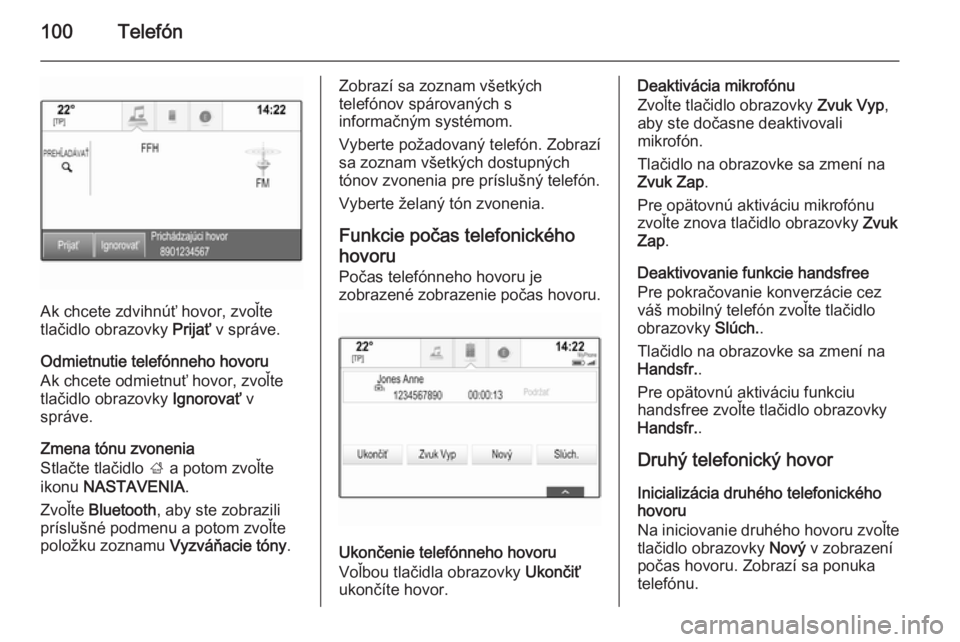
100Telefón
Ak chcete zdvihnúť hovor, zvoľte
tlačidlo obrazovky Prijať v správe.
Odmietnutie telefónneho hovoru Ak chcete odmietnuť hovor, zvoľte
tlačidlo obrazovky Ignorovať v
správe.
Zmena tónu zvonenia
Stlačte tlačidlo ; a potom zvoľte
ikonu NASTAVENIA .
Zvoľte Bluetooth , aby ste zobrazili
príslušné podmenu a potom zvoľte
položku zoznamu Vyzváňacie tóny.
Zobrazí sa zoznam všetkých
telefónov spárovaných s
informačným systémom.
Vyberte požadovaný telefón. Zobrazí sa zoznam všetkých dostupných
tónov zvonenia pre príslušný telefón.
Vyberte želaný tón zvonenia.
Funkcie počas telefonického
hovoru Počas telefónneho hovoru je
zobrazené zobrazenie počas hovoru.
Ukončenie telefónneho hovoru
Voľbou tlačidla obrazovky Ukončiť
ukončíte hovor.
Deaktivácia mikrofónu
Zvoľte tlačidlo obrazovky Zvuk Vyp,
aby ste dočasne deaktivovali
mikrofón.
Tlačidlo na obrazovke sa zmení na Zvuk Zap .
Pre opätovnú aktiváciu mikrofónu
zvoľte znova tlačidlo obrazovky Zvuk
Zap .
Deaktivovanie funkcie handsfree
Pre pokračovanie konverzácie cez
váš mobilný telefón zvoľte tlačidlo
obrazovky Slúch..
Tlačidlo na obrazovke sa zmení na
Handsfr. .
Pre opätovnú aktiváciu funkciu
handsfree zvoľte tlačidlo obrazovky
Handsfr. .
Druhý telefonický hovor
Inicializácia druhého telefonického hovoru
Na iniciovanie druhého hovoru zvoľte
tlačidlo obrazovky Nový v zobrazení
počas hovoru. Zobrazí sa ponuka
telefónu.
Page 103 of 155
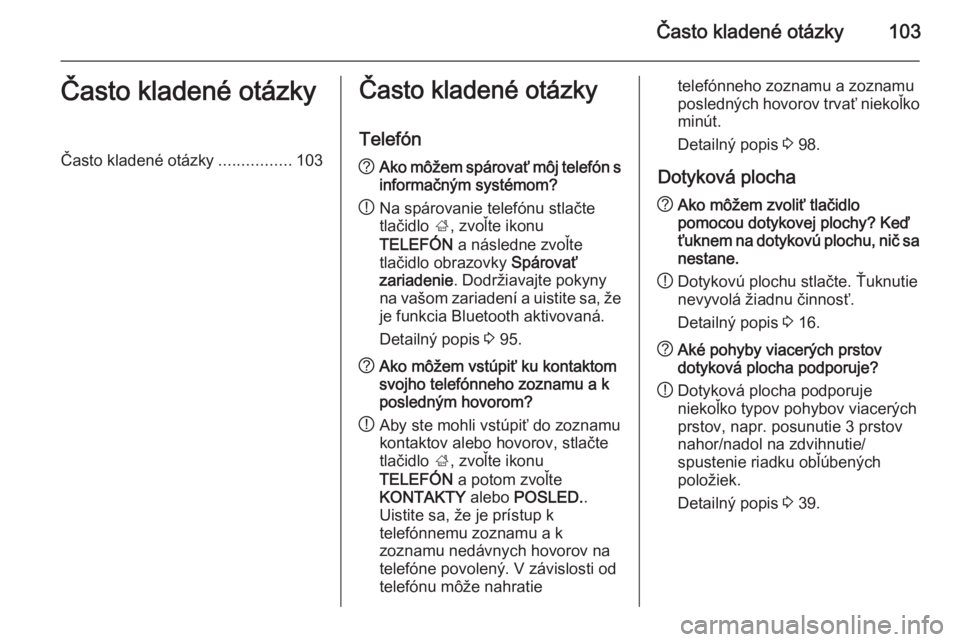
Často kladené otázky103Často kladené otázkyČasto kladené otázky................103Často kladené otázky
Telefón? Ako môžem spárovať môj telefón s
informačným systémom?
! Na spárovanie telefónu stlačte
tlačidlo ;, zvoľte ikonu
TELEFÓN a následne zvoľte
tlačidlo obrazovky Spárovať
zariadenie . Dodržiavajte pokyny
na vašom zariadení a uistite sa, že je funkcia Bluetooth aktivovaná.
Detailný popis 3 95.? Ako môžem vstúpiť ku kontaktom
svojho telefónneho zoznamu a k
posledným hovorom?
! Aby ste mohli vstúpiť do zoznamu
kontaktov alebo hovorov, stlačte
tlačidlo ;, zvoľte ikonu
TELEFÓN a potom zvoľte
KONTAKTY alebo POSLED. .
Uistite sa, že je prístup k telefónnemu zoznamu a k
zoznamu nedávnych hovorov na
telefóne povolený. V závislosti od
telefónu môže nahratietelefónneho zoznamu a zoznamu posledných hovorov trvať niekoľko minút.
Detailný popis 3 98.
Dotyková plocha? Ako môžem zvoliť tlačidlo
pomocou dotykovej plochy? Keď
ťuknem na dotykovú plochu, nič sa
nestane.
! Dotykovú plochu stlačte. Ťuknutie
nevyvolá žiadnu činnosť.
Detailný popis 3 16.? Aké pohyby viacerých prstov
dotyková plocha podporuje?
! Dotyková plocha podporuje
niekoľko typov pohybov viacerých
prstov, napr. posunutie 3 prstov
nahor/nadol na zdvihnutie/
spustenie riadku obľúbených
položiek.
Detailný popis 3 39.
Page 105 of 155

Často kladené otázky105
Navigácia?Po zadaní cieľovej adresy sa
zobrazí správa o chybe. Čo robím
nesprávne?
! Pre zadanie úplnej adresy
navigačný systém očakáva
konkrétne poradie zadávania. V
závislosti od krajiny, v ktorej sa
zadaná adresa nachádza, môže byť potrebné iné poradie
zadávania. Pridajte názov krajiny
na konci zadávania, ak bol zadaný
cieľ v inej krajine.
Detailný popis 3 77.? Ako môžem zrušiť aktívne
navádzanie po trase?
! Pre zrušenie navádzania po trase
zvoľte tlačidlo obrazovky MENU v
interakčnej výberovej lište a
následne zvoľte položku menu
Zrušiť trasu .
Detailný popis 3 81.Audio? Ako môžem zmeniť zdroj zvuku?
! Opakovaným stláčaním tlačidla
RADIO môžete prepínať všetky
dostupné zdroje rádia (AM/FM/
DAB). Opakovaným stlačením
tlačidla MEDIA môžete prepínať
medzi dostupnými zdrojmi médií
(USB, SD karta, iPod, Bluetooth
audio, CD, AUX).
Detailný popis rádia 3 52, CD
3 58, externé zdroje 3 61.? Ako môžem prehliadať stanice
rádia alebo hudbu médií?
! Na prehliadanie staníc rádia alebo
hudby médií, ako sú zoznamy
prehrávaných skladieb alebo
albumy, zvoľte tlačidlo obrazovky PREHĽADÁVAŤ na obrazovke
zvuku.
Detailný popis rádia 3 52, CD
3 59, externé zdroje 3 64.Iné? Dopočul som sa, že pre môj
informačný systém sú k dispozícii aplikácie. Ako si ich môžem
prevziať?
! Nové aplikácie si môžete prevziať
do systému z lokality AppShop.
Stlačte tlačidlo ; a potom zvoľte
ikonu Apps na domovskej
obrazovke, aby ste zobrazili
hlavné menu Apps. Uistite sa, že
sú na mobilnom telefóne
aktivované technológie Bluetooth
a Tethering a sú správne
nakonfigurované. Prvýkrát musia
používatelia vytvoriť nové konto a
až potom môžu inštalovať
aplikácie. Zvoľte sprievodcu
nastavením a postupujte podľa
pokynov.
Detailný popis 3 66.? Ako môžem zlepšiť výkon
rozpoznávania hlasu?
! Rozpoznávanie hlasu je navrhnuté
tak, aby porozumelo prirodzene
vysloveným hlasovým príkazom.
Počkajte na pípnutie a potom